Firefox 브라우저용 플러그인을 설치하는 방법
Firefox 브라우저용 플러그인을 설치하는 방법은 무엇입니까? Google Chrome과 마찬가지로 Firefox에도 플러그인을 추가하여 사용자에게 더욱 풍부한 경험을 제공하는 기능이 있습니다. Firefox에서 사용자는 두 가지 방법으로 플러그인을 추가할 수 있습니다. 초보 사용자가 어떻게 해야 할지 모른다면, 아래 편집기에서 컴파일한 Firefox에 플러그인을 설치하는 두 가지 방법을 살펴보세요. Firefox 브라우저에 플러그인을 설치하는 방법을 빠르게 배울 수 있습니다.
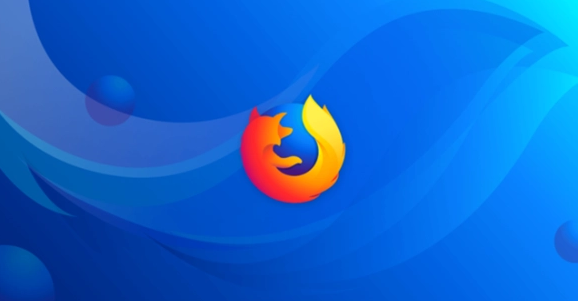
Firefox에서 플러그인을 설치하는 두 가지 방법 공유
방법 1: 공식 웹사이트에서 직접 다운로드 및 설치
1 Firefox를 열고 브라우저 오른쪽 상단에 있는 "메뉴 열기" 아이콘을 클릭하세요. 을 클릭하고 추가 기능 선택 아래의 옵션 메뉴를 클릭하세요.
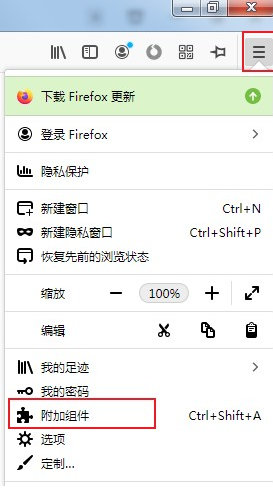
2 이때 Firefox 브라우저의 추가 기능 관리자 페이지로 들어가게 됩니다. 예를 들어 필요한 경우 페이지 왼쪽의 메뉴를 클릭합니다. 플러그인을 번역하려면 페이지 상단의 검색창에 '번역' 또는 찾으려는 번역 플러그인 이름을 입력하고 Enter를 눌러 검색하세요.
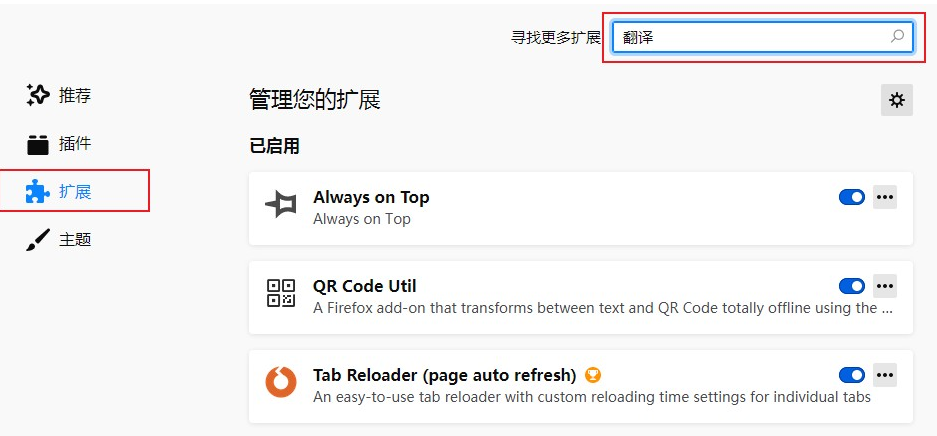
3. 아래 그림과 같이 페이지에 표시된 검색결과에서 필요한 번역 플러그인을 찾은 후 클릭하여 세부정보 페이지로 이동합니다.
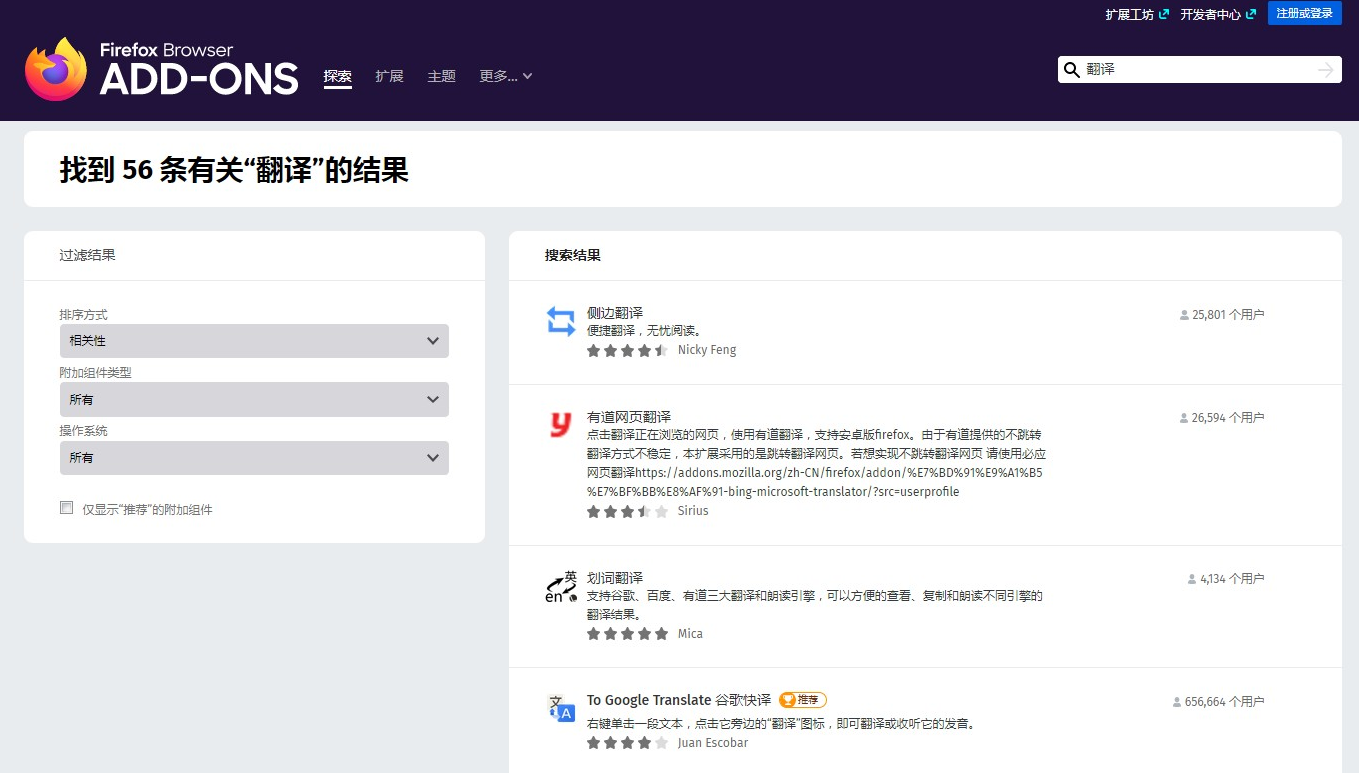
4 플러그인 세부정보 페이지에서 번역 플러그인에 대한 설명과 다른 사용자의 댓글을 볼 수 있으며, 'Firefox에 추가' 버튼을 직접 클릭하여 설치합니다.
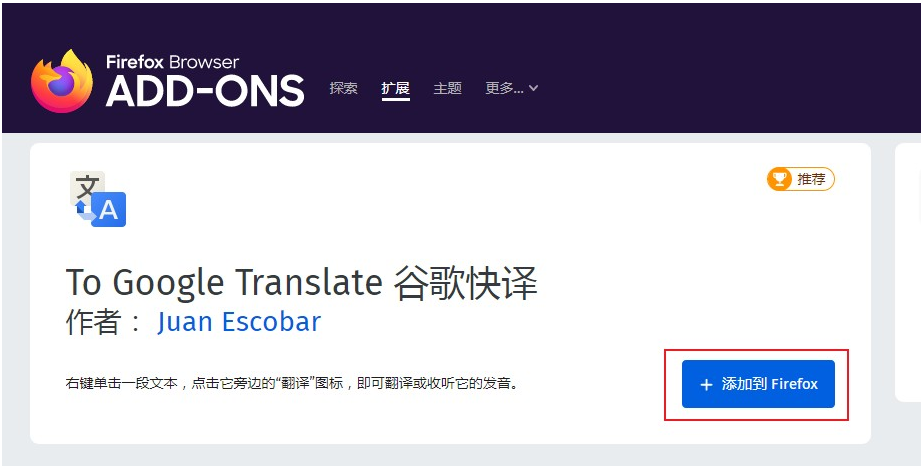
5. 이때 주소 표시줄 아래에 번역 플러그인을 설치할 것인지 묻는 창이 나타납니다. '추가' 버튼을 클릭하면 설치가 성공적으로 완료됩니다. , 그러면 Firefox 브라우저에서 사용할 수 있습니다. 번역 플러그인이 번역을 수행합니다.
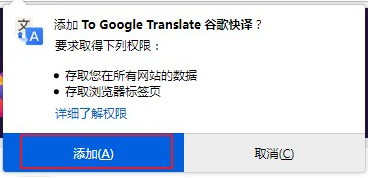
방법 2: 수동 설치
1. Firefox를 열고 오른쪽 상단에 있는 세 개의 가로 막대를 클릭하세요.
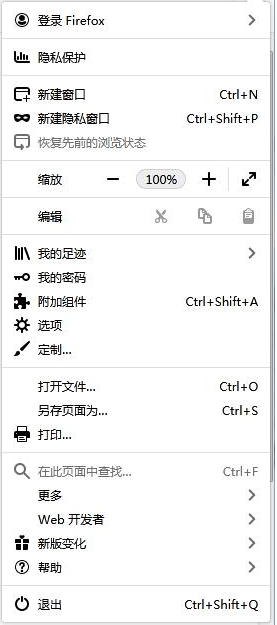
2. 추가 기능을 선택하고 클릭합니다.
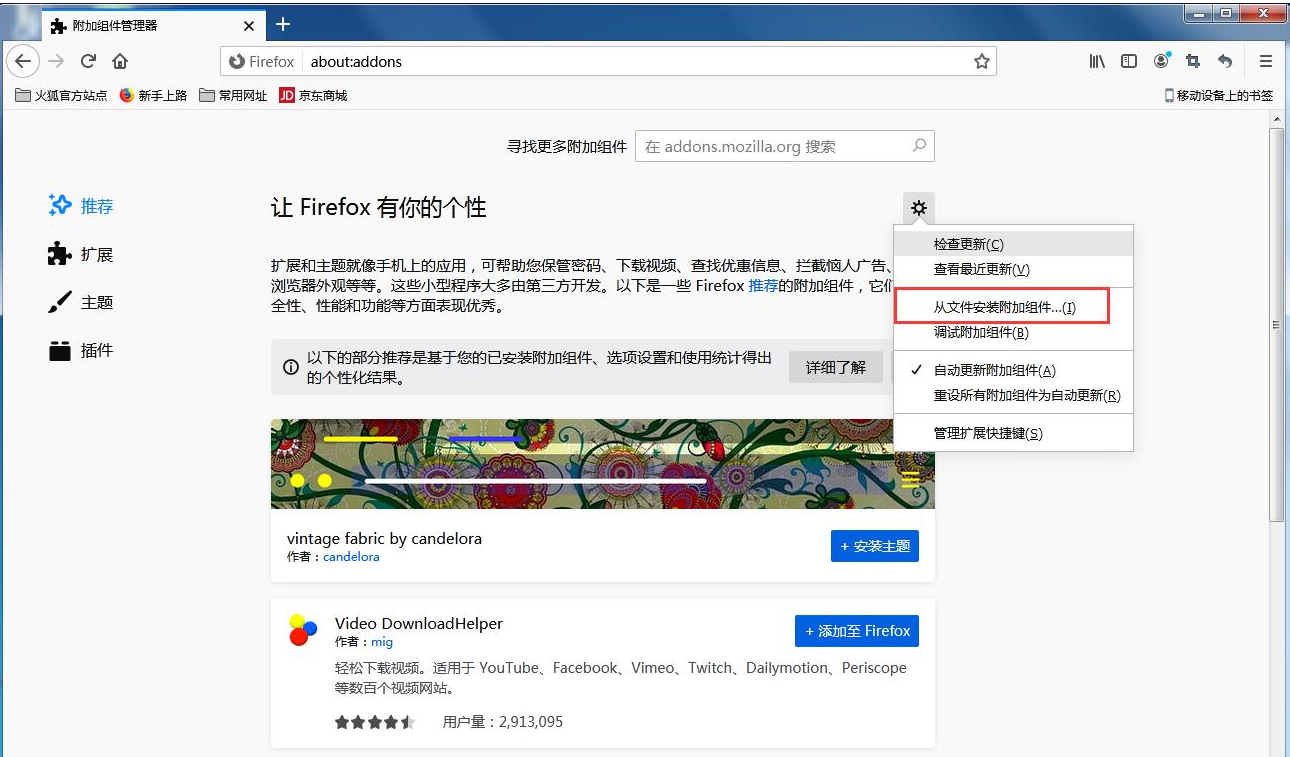
3. 톱니바퀴를 클릭하고 "파일에서 추가 기능 설치"를 선택합니다.
4. 설치해야 하는 구성 요소 파일을 클릭합니다.
5. 설치가 완료될 때까지 기다립니다. 설치가 완료되면 오른쪽 상단에 플러그인이 표시됩니다.
위 내용은 Firefox 브라우저용 플러그인을 설치하는 방법의 상세 내용입니다. 자세한 내용은 PHP 중국어 웹사이트의 기타 관련 기사를 참조하세요!

핫 AI 도구

Undresser.AI Undress
사실적인 누드 사진을 만들기 위한 AI 기반 앱

AI Clothes Remover
사진에서 옷을 제거하는 온라인 AI 도구입니다.

Undress AI Tool
무료로 이미지를 벗다

Clothoff.io
AI 옷 제거제

AI Hentai Generator
AI Hentai를 무료로 생성하십시오.

인기 기사

뜨거운 도구

메모장++7.3.1
사용하기 쉬운 무료 코드 편집기

SublimeText3 중국어 버전
중국어 버전, 사용하기 매우 쉽습니다.

스튜디오 13.0.1 보내기
강력한 PHP 통합 개발 환경

드림위버 CS6
시각적 웹 개발 도구

SublimeText3 Mac 버전
신 수준의 코드 편집 소프트웨어(SublimeText3)

뜨거운 주제
 7366
7366
 15
15
 1628
1628
 14
14
 1353
1353
 52
52
 1266
1266
 25
25
 1214
1214
 29
29
 누가 실제로 Google을 소유하고 있습니까?
Apr 02, 2025 pm 04:01 PM
누가 실제로 Google을 소유하고 있습니까?
Apr 02, 2025 pm 04:01 PM
Google은 Larry Page와 Sergey Bring에 의해 제어되는 Alphabet Inc.가 소유하고 있습니다. 1) 설립자는 클래스 B 주식 (주당 10 표)을 보유하여 회사를 제어 할 수 있도록합니다. 2) Alphabet의 클래스 A 및 클래스 C 주식은 각각 오픈 마켓 및 직원 주식 소유권 계획에서 배포되지만 설립자의 통제에는 영향을 미치지 않습니다.
 Google 콘솔은 무엇에 사용됩니까?
Apr 03, 2025 am 12:13 AM
Google 콘솔은 무엇에 사용됩니까?
Apr 03, 2025 am 12:13 AM
GoogleConsole의 주요 기능은 웹 사이트 관리자가 웹 사이트의 Google 검색 성능을 모니터링, 유지 관리 및 최적화하도록 돕는 것입니다. 1) 페이지 인덱싱, 검색 쿼리, 클릭 스루 요금 및 순위에 대한 보고서를 제공하여 SEO 전략을 최적화하는 데 도움이됩니다. 2) 웹 사이트 소유권을 확인하여 사용자는 검색 분석 보고서보기 및 사이트지도 제출과 같은 기능을 사용할 수 있습니다. 3) 고급 사용자는 API를 통해 작업을 자동화하여 데이터를 처리하여 SEO 결과를 개선 할 수 있습니다.
 Google Cloud가 무료입니까?
Apr 04, 2025 am 12:13 AM
Google Cloud가 무료입니까?
Apr 04, 2025 am 12:13 AM
GoogleCloud는 완전히 무료는 아니지만 일부 무료 서비스를 제공합니다. 1) 컴퓨팅 엔진은 한 달에 최대 720 시간의 무료 F1 마이크로 인스턴스를 제공합니다. 2) 클라우드 스토리지는 무료 5GB의 표준 저장 공간을 제공합니다. 3) BigQuery와 같은 다른 서비스에는 무료 할당량이 있지만 사용 제한에주의를 기울여야합니다.




